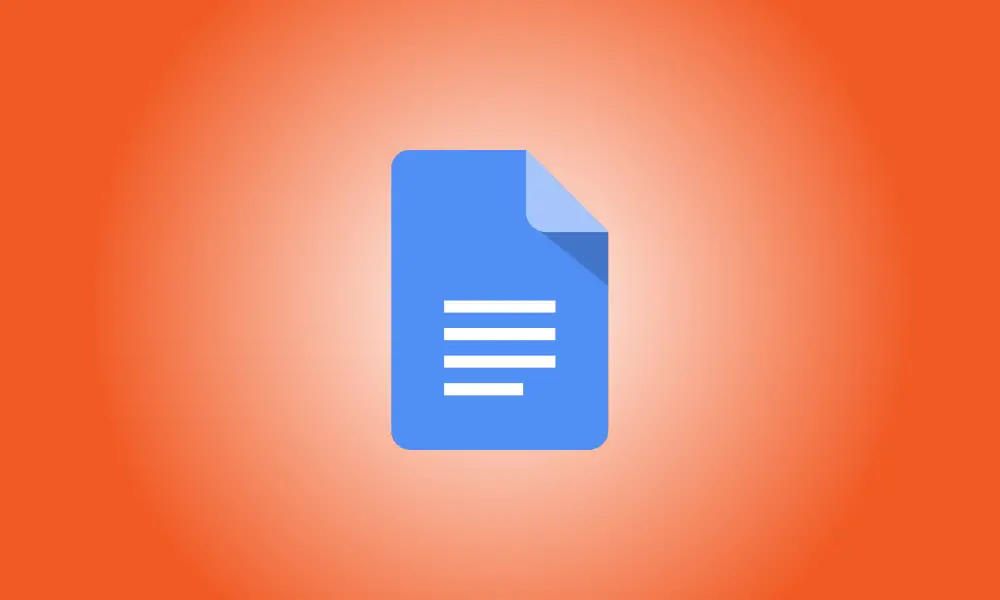序章
長い引用を含むエッセイ、研究論文、または記事を書くときは、それを適切に構成することが重要です。 Googleドキュメントでブロック見積もりを作成する3つの異なる方法を紹介します。
ブロック引用符は、インデントされ、他のコンテンツと区別するために独自の行で始まるドキュメント内の引用符です。これは引用に注意を引き、それを残りのテキストと区別します。
文体に基づくブロックの引用
ブロック引用の基準は、MLAとAPAの文体で同じです。一方、シカゴスタイルの規制はさまざまです。
- MLA:4行以上の散文または3行の詩、左マージンから0.5インチインデント、引用符なし、ダブルスペースを維持。
- APA:40ワード以上、左マージンから0.5インチインデント、引用符なし、ダブルスペースを維持、引用符の上下に行スペースなし。
- シカゴ:左マージンからインデントされた5行以上または100語以上、引用符なし、シングルスペース。
これらの文体のいずれかを使用する必要がある場合は、ブロック引用の規則と一般的な作業を再確認してください。講師またはPurdueOnlineWriting Labに支援を求めてください(OWL)。
以下にリストされている方法のいずれかを使用してブロック引用を作成する前に、テキストを選択するように注意してください。この引用は独自の行で開始する必要があり、後続のコンテンツもすべて新しい行で開始する必要があります。
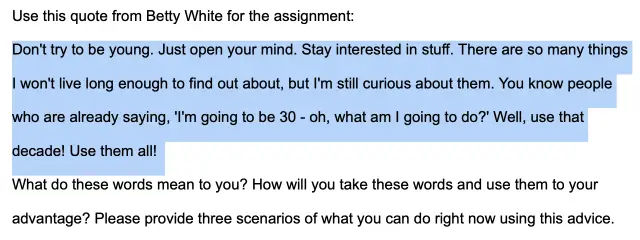
オプション1:ブロック引用符にインデントを使用する
Googleドキュメントの組み込み機能を使用して段落をインデントし、ブロック引用符を挿入できます。
テキストを選択した状態で、[インデントを増やす]ツールバーボタンをクリックするか、メニューから[フォーマット]>[整列とインデント]>[インデントを増やす]を選択します。
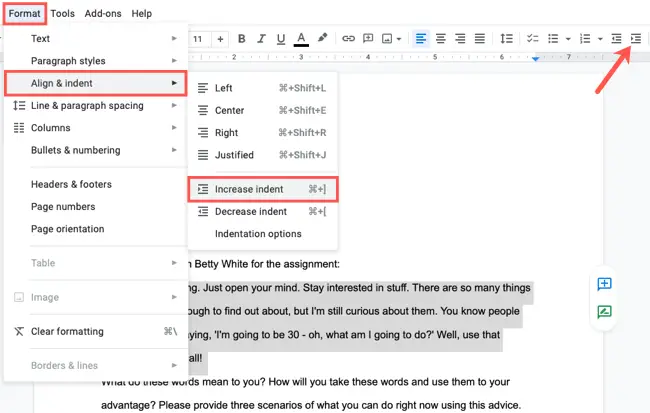
オプション2:ルーラーを使用してブロック見積もりを作成する
Googleドキュメントのルーラーツールを使用して余白を変更する場合は、それを使用してブロック引用をインデントすることもできます。ルーラーを表示するには、メニューから[表示]>[ルーラーの表示]を選択します。
![[表示]メニューで選択したルーラーを表示](https://navhow.com/wp-content/uploads/2022/03/ShowRuler-GoogleDocsBlockQuote.png)
ルーラーの左側で、左インデント表示を選択します。これは、長方形の右側にある三角形です。 0.5インチになるまで、インジケーターを右にドラッグします。ドラッグすると、これが表示されます。その時点に到達したら、手放します。
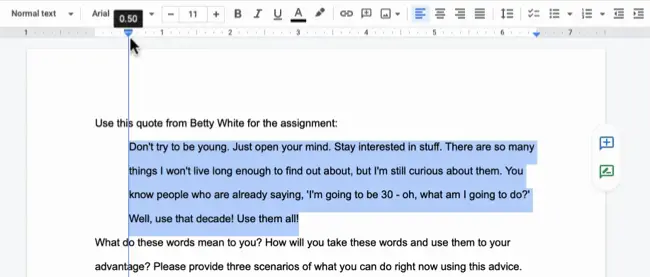
オプション3:Tabキーを使用してブロック見積もりを挿入する
Googleドキュメントでデフォルトのタブストップを使用している場合、またはマージンから0.5インチに設定されている場合は、Tabキーを使用して引用符をインデントできます。
今回は引用テキストの完全なブロックが選択されていることを確認してから、Tabキーを押します。
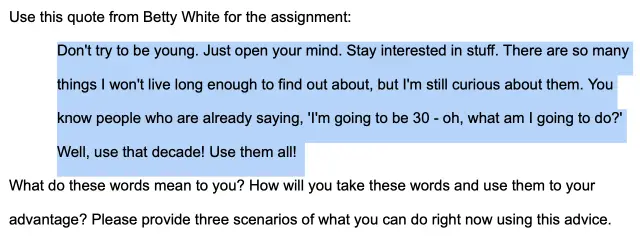
ドキュメントに対して行うすべてのフォーマットが大規模な作業であるとは限りません。したがって、Googleドキュメントにブロック引用符を入れる必要がある場合は、正しくフォーマットするようにしてください。これらの戦略の使用には、ほんの数秒かかります。
引用の出典を引用する必要がある場合は、Googleドキュメントに引用を追加する方法をご覧ください。